Windows 10のアップグレードエラーコード0xc7700112を修正するにはどうすればよいですか?
公開: 2019-01-07Windows 10へのアップグレードのプロセスが常にシームレスであるとは限らないことは、誰もがよく知っています。 明らかに、この記事を読んでいるのは、「Windows 10にアップグレードしようとしているときにエラーコード0xc7700112が表示されるのはなぜですか?」という疑問があるためです。
そもそも、問題はかなり深刻に見えるかもしれませんが、心配する必要はありません。 この問題はかなり修正可能であり、頭痛を解消するためにいくつかのトリックを実行する必要があります。 この記事を読み進め、Windows 10でエラー0xc7700112を修正する方法に関するヒントに注意深く従ってください。これは、大いに宣伝されているオペレーティングシステムを手に入れるのに確かに役立ちます。
エラーコード0xc7700112の理由
Windows 10でエラーコード7700112が発生した場合は、アップグレードプロセスが破損していることを意味します。 迷惑の背後にあるかもしれないいくつかのことがあります:
- 古いドライバー。
- マルウェアの問題;
- ソフトウェアの競合。
- 孤立したセットアップエントリ。
この記事では、これらの問題を1つずつ処理して、考えられるすべてのシナリオに確実に対処し、トラブルシューティング作業の成功を保証します。 これを念頭に置いて、リストの最初の修正から始めて、自分に最適な修正に出くわすまで移動を続けます。
Windows 10でエラー0xc7700112を修正するにはどうすればよいですか?
何よりもまず、失うわけにはいかないデータをバックアップすることを強くお勧めします。 たとえば、重要なファイルやフォルダを外部ストレージデバイスやクラウドドライブに保存します。 また、専用のソフトウェアを使用して作業を完了したり、重要なものを別のコンピューターに移行したりすることもできます。 完了したら、トラブルシューティングプロセスを開始してください。
すべてのドライバーを更新します
丘を越えたドライバーは、0xc7700112ドラマの一般的な原因です。つまり、PCでは決して歓迎されません。 実際、ユーザーは新しいOSに移行するときにドライバーソフトウェアを更新するのを忘れることが多く、それによって複数のドライバー関連の問題が発生します。 残念ながら、それらのいくつかは非常に永続的であることがわかるかもしれません。 そうは言っても、それがあなたの場合なら、あなたは何の理由もありません。 Win 10 PCで問題のあるドライバーを修正するときは、文字通り選択の余地があります。選択できる優れたオプションは3つ以上あります。
ドライバーを手動で更新する
このソリューションは、PCを軌道に戻すために必要なドライバーのバージョンと、それらを入手できる場所を正確に知っている場合に効果的です。 そうでなければ、この方法は非常に時間がかかり、危険です。 たとえば、間違ったソフトウェアをインストールして、コンピュータに損傷を与える可能性があります。 インターネットは最新のドライバーソフトウェアを装ったマルウェアでいっぱいなので、OSに感染する可能性もあります。 ただし、この方法を選択する理由があるかもしれないことを理解しています。 ですので、ご注意ください。
デバイスマネージャを使用する
Windowsには、ハードウェアとデバイスを処理するように設計された組み込みツールがあります。 スタートアイコンを右クリックして[デバイスマネージャ]を選択すると、それを見つけることができます。 そこにあなたのコンピュータシステムが持っているすべての物理的な部分のリストを見ることができます。 適切なオプションを選択することにより、任意のコンポーネントを右クリックして、そのドライバーソフトウェアを更新できます。 必要なものを見つけることができるように、デバイスマネージャの[更新されたドライバソフトウェアを自動的に検索する]オプションを選択する必要があることに注意してください。
残念ながら、この方法には2つの大きな欠点があります。 1つ目は、貴重な時間を失うことです。各ドライバーが更新されていることを確認するために必要な回数だけ、上記の操作を実行する必要があります。 2番目の欠点として、デバイスマネージャは、システムが正常に動作するために必要な正確なソフトウェアを見つけられない場合があります。 つまり、要点は、0xc7700112の問題を解決しようとするすべての試みが無駄であることが判明するという実質的なリスクがあるということです。
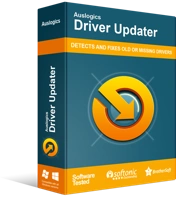
DriverUpdaterでPCの問題を解決する
不安定なPCのパフォーマンスは、多くの場合、古いドライバーや破損したドライバーが原因で発生します。 Auslogics Driver Updaterはドライバーの問題を診断し、古いドライバーを一度にまたは一度に1つずつ更新して、PCをよりスムーズに実行できるようにします。

Auslogics DriverUpdaterをリクルートします。 この方法は、3つすべての中で群を抜いて最も効率的です。 問題のツールは、ワンクリックですべてのドライバーを更新します。 さらに、システム用の公式のメーカー推奨ドライバーを入手できます。これにより、スムーズなパフォーマンスと待望の心が保証されます。
PCをスキャンしてマルウェアを探します
人生には残忍な真実があります。現代のデジタル環境は安全とは程遠いものです。 実際、悪意のある脅威が実際に群がっており、そのうちの1つがPCに侵入して、OSに感染している可能性があります。0xc7700112の問題は、事故の結果です。
このようなシナリオでは、最善の策は、コンピューターの完全なマルウェア対策スキャンを実行することです。 組み込みのWindowsDefenderソリューションを利用することをお勧めします。 方法は次のとおりです。
- [スタート]メニューを呼び出し、「ディフェンダー」(引用符なし)を検索ボックスに入力します。 Enterボタンを押して続行します。
- 最適なのはWindowsDefenderセキュリティセンターです。 このオプションをクリックします。
- 左ペインのメニューで、シールドボタンを見つけてクリックします。
- [高度なスキャン]を選択します。 使用可能なオプションのリストから、[フルスキャン]を選択します。
- [今すぐスキャン]をクリックして、マルウェアがコンピューターのどこかに隠れているかどうかを確認します。
適切なセキュリティソリューションであるにもかかわらず、Windows Defenderは、コンピュータからすべての悪意のあるエンティティを削除するほど強力ではない可能性があります。 そのため、マルウェアの世界から最も洗練された永続的なアイテムでさえもダウンさせることができる優れたマルウェア対策ツールに投資することをお勧めします。 たとえば、Auslogics Anti-Malwareを使用したすべてのスキャンは、マルウェア対策の巧妙な部分であり、正常でエラーのないコンピューターにつながります。
ソフトウェアの問題がないかPCを確認してください
Windows 10 0xc7700112エラーは、多くの場合、ソフトウェアの競合が原因で発生します。 問題は、PC上のサードパーティプログラムがWindows 10の使用を妨げている可能性があるということです。それが当てはまるかどうかを確認するには、PCに最近インストールされたサードパーティソフトウェアをすべてアンインストールします。 ウイルス対策ソフトウェアを一時的に無効にすることも、有用な手段となる可能性があります。 次に、問題が解決したかどうかを確認します。
それでも問題が解決しない場合は、クリーンブートを実行し、OSを更新してみてください。
- WindowsロゴとIボタンを同時に押します。
- [更新とセキュリティ]を選択します。
- [更新を確認]をクリックします。
うまくいけば、このソリューションがお役に立てば幸いです。
孤立したWindowsセットアップエントリを削除します
Win 10のアップグレードは、ブート構成データ(BCD)ファイルでの以前のインストール試行の痕跡のおかげで失敗する可能性があります。 この場合、0xc7700112エラーを取り除くには、孤立したWindowsセットアップエントリを削除する必要があります。
- WindowsロゴキーとXキーを同時に押します。
- コマンドプロンプト(管理者)を選択します。
- 画面にユーザーアカウント制御のプロンプトが表示されたら、[はい]ボタンをクリックします。
- bcdedit / enum allと入力して、Enterキーを押します。
- 各デバイスオプションセクションの下に識別子があります。 これらの識別子は、以前のインストールの残り物です。 これらは、現在のアップグレードをブロックしている実際の原因です。
- bcdedit / delete {ここに最初の識別子の名前を入力}と入力します。 Enterキーを押して続行します。 すべてのデバイスオプション識別子に対してこのコマンドを繰り返します。
- PCを再起動します。 Windowsが起動して実行されたら、管理者バージョンのコマンドプロンプトを再度開きます。
- bcdedit / enum allを入力して、孤立したエントリが削除されているかどうかを確認しますz。
最後に、Windows 10 Upgrade Assistantを実行して、0xc7700112の問題がなくなったかどうかを確認します。
ヒントがお役に立てば幸いです。 さらにサポートが必要な場合は、下にコメントを書くことを躊躇しないでください。
